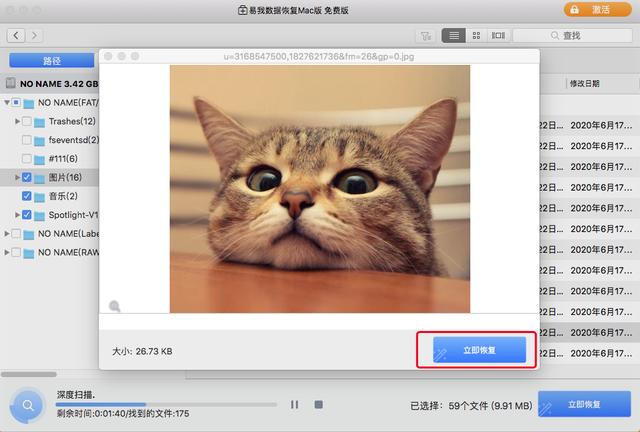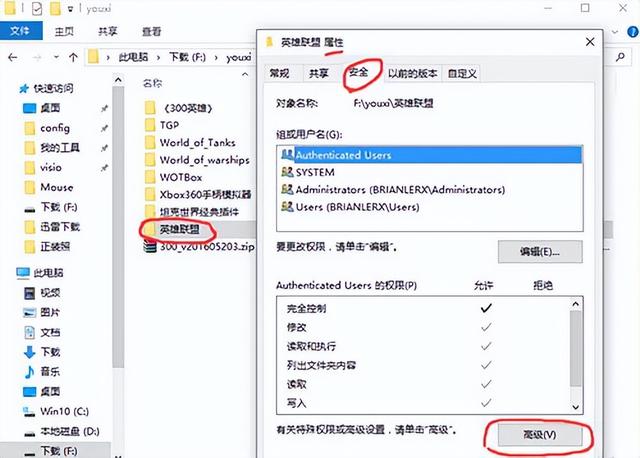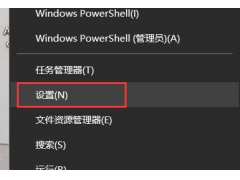很多人一定遇到过这个问题:Mac桌面文件或图标突然消失。默认情况下,Mac OS X 不会在桌面上显示驱动器、CD/DVD、iPod 和服务器的图标。此文章可以帮助你重新找回桌面图标,然后您还可以使用易我数据恢复Mac版将桌面上丢失的文件恢复出来。
问:嗨,在保存了桌面上的.xls文件后,没想到突然桌面上的所有文件和文件夹都消失了。我找不到他们,连废纸篓都是空的,并且我没有做任何备份,最糟糕的是,一些驱动器图标也丢失了。这些文件和文件夹非常重要,我该怎么办?我们需要帮助,谢谢!
答:有时您可能会注意到您的桌面文件和图标丢失或丢失。这真的让人很崩溃,特别是桌面上存储了很多重要的文件,文件夹和图标。其实不用慌张,我们是有办法可以找回这些图标和文件的,请参阅以下步骤,看看您是否可以恢复已消失的文件和图标。
恢复Mac丢失的图标
在 Windows 环境中很容易找到丢失的图标,但当涉及到 Mac 时,大多数人会感到困惑,Finder 的工作是显示桌面及其所有图标,包括用于存储设备的图标。问题是,OS X 的默认安装使桌面没有驱动器图标,有时,操作不正确会发生更严重的问题。幸运的是,您可以通过在 Finder 中设置首选项来恢复消失的图标。
单击桌面或打开 Finder 窗口:
- 从菜单栏中选择"查找首选项";
- 在打开的窗口中,单击"通用"选项卡;
- 您将看到一个列表,其中可能显示您的桌面上显示相关图标;
- 勾选要在桌面上显示的图标;
- 关闭查找器首选项窗口,选定的图标将再次显示在桌面上。
恢复Mac丢失的文件
有两种方法可以从 Mac 中恢复丢失的文件,使用专业文件恢复工具检查它们是否隐藏并恢复丢失的文件。
1. 检查文件是否已隐藏
Mac 有一个内置应用程序,称为终端,使用此应用程序,您可以搜索、删除或编辑文件和文件夹,为了找到隐藏的文件或文件夹,去MAC终端和类型默认写com.apple.finder,按"输入"以关闭"终端并显示隐藏的文件。
2. 使用Mac文件恢复软件
易我数据恢复Mac版可以扫描您的硬盘驱动器,从 Mac 桌面查找已消失的文件。您可以轻松地恢复您已丢失的文件,没有任何困难。许多用户已经使用此应用程序来恢复 200 多种类型的文件,主题演讲,页面文档,PDF 等。该程序与 Mac OS X 10.6 及以后兼容,您可以下载该软件来查找丢失的文件。
步骤1. 选择丢失数据和文件的磁盘位置(可以是内置硬盘或可移动储存设备)。点击扫描按钮。
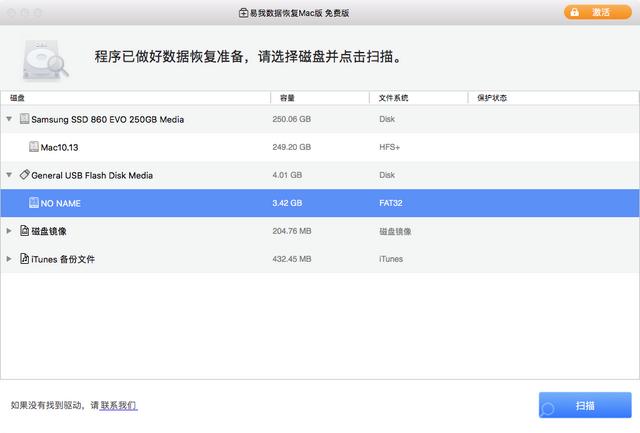
步骤2. 易我数据恢复Mac版将立即扫描您选择的磁盘卷,并在左侧面板上显示扫描结果。
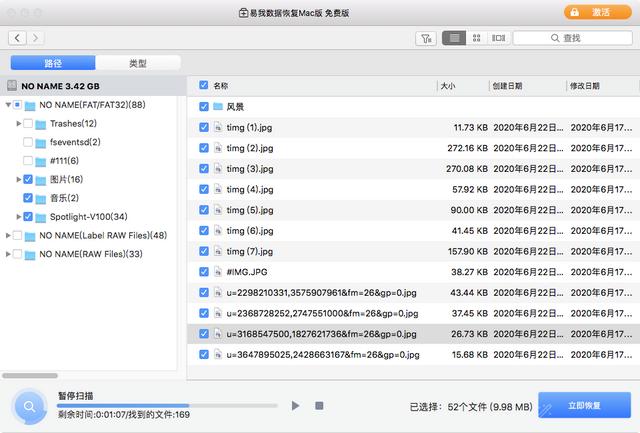
步骤3. 在扫描结果中,选择文件并点击立即恢复按钮将数据恢复。